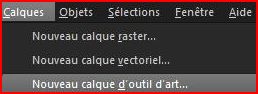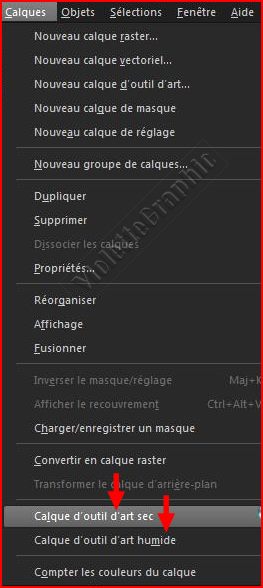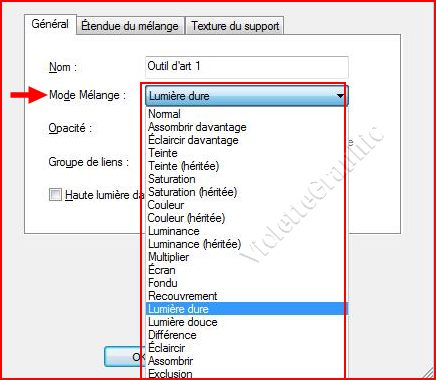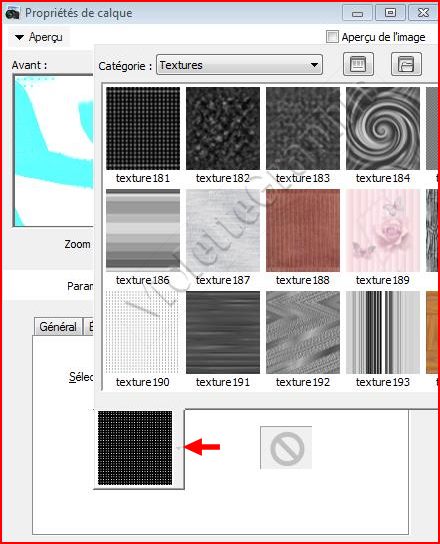|
L'Atelier PSP X5 de Violette *** Découverte du logiciel Paint Shop Pro Version X5 ( La plupart des tutoriels pourront être réalisés avec les autres versions de PSP ) *** Tous ces tutoriels sont de ma création Toute ressemblance avec un autre tutoriel n'est que pure coïncidence Il est strictement interdit de copier ou de distribuer les Tutoriels de l'Atelier De Violette ou de les proposer dans un forum ou un groupe Ils sont destinés à usage personnel
*** Les Outils d'Art ***
Ces outils permettent de simuler la richesse et la créativité de vos créations et photos à l’aide de supports de pigments physiques tels que la peinture, la craie, le pastel et les crayons
1 - Les outils Pinceau à l’huile et Marqueur simulent l’effet de l’application de peinture avec de vrais outils et un vrai pigment humide L’outil Pinceau à l’huile va même jusqu’à recréer l’effet du manque de peinture au terme du coup de pinceau Les outils Pinceau à l’huile et Couteau de la palette vous permettent de produire des applications de peinture avec plusieurs couleurs placées sur la tête de l’outil
2 - Outils de support de pigment secLes outils Craie, Pastel, Pastel sec et Crayon de couleur vous permettent de créer les effets simulant des images artistiques créées à l’aide d’un matériau à pigment sec
3 - Outils Couteau de la palette, Étaler et Gomme graphiqueVous pouvez utiliser le Couteau de la palette pour appliquer et étaler les pigments d’outils d’art Vous pouvez également utiliser l’outil Étaler pour mélanger les pigments L’outil Gomme graphique permet d’effacer des pigments *** Utilisation des calques d’outils d’art***
Les calques d’outils d’art sont créés automatiquement lorsque vous utilisez les outils d’art Vous pouvez également convertir les calques d’outils d’art en calques raster Vous pouvez choisir de créer une nouvelle image avec un calque d’outil d’art Vous pouvez également choisir une texture de support sur laquelle appliquer un pigment d’outil d’art, une couleur de remplissage ou une couleur de support 1 - Pour créer un calque d’outil d’artChoisissez Calques/ Nouveau calque d’outil d’art
ou pouvez également créer un calque d’outil d’art en cliquant sur le bouton Nouveau calque d’outil d’art de la palette Calques
2 - Pour appliquer un effet sec ou humide à un calque d’outil d’artChoisissez Calques, puis sélectionnez l’une des options suivantes Calque d’outil d’art sec Calque d’outil d’art humide
3 - Pour modifier les propriétés d’un calque d’outil d’artDans la palette Calques, cliquez deux fois sur le calque Outils d’art afin d’ouvrir la boîte de dialogue Propriétés du calque
Onglet général : choisir le mode mélange
Onglet : Etendue du mélange
Onglet Texture du support
Modifiez les propriétés du calque de votre choix
***
|